音が途切れる
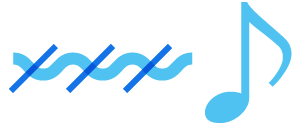
音が途切れるときの解決方法をご案内いたします。
以下の方法で解決できるか確認してください。
相手機器との通信状況が不安定になっている場合があります。
相手機器の位置や向きを変える
相手機器と本機の間に障害物(人体、金属、壁など)がある場合は、相手機器の位置を、胸ポケットからズボンの後ろポケットに変える(あるいはその逆)など、もっとも通信が安定する位置に変えてご使用ください。
また、相手機器の向きによっても通信状況が大きく変化します。
相手機器を最も通信が安定する位置・向きに変えてご使用ください。
確認後の状態を選んでください
サポートナビのご利用ありがとうございました。
相手機器の動作が不安定になっている場合があります。
相手機器で起動しているアプリを減らす
スマートフォンなどで同時に多くのアプリを起動した場合、動作が重くなり、音が途切れる原因となることがあります。
確認後の状態を選んでください
サポートナビのご利用ありがとうございました。
イヤホンを充電ケースから出し入れすると改善する場合があります。
イヤホンを充電ケースから出し入れする
イヤホンを一旦充電ケースに挿入し、インジケーターが点灯してから取り出し、再度接続してみてください。
確認後の状態を選んでください
サポートナビのご利用ありがとうございました。
通信環境の影響で、相手機器の通信が不安定になっている場合があります。
場所を変えて使用する
混雑している場所、電子レンジなど、他の電波を発する電子機器のそばでは通信電波が影響を受けてしまい、音が途切れる可能性があります。
また、Bluetooth®通信は直接電波と壁などに反射する電波の双方で送受信をしているため、反射物がない、見通しの良い環境でも音が途切れる可能性があります。
これらはBluetooth®通信の性質上の問題ですので、故障ではありません。
頻繁に音が途切れる場合は場所を変えて使用してください。
確認後の状態を選んでください
サポートナビのご利用ありがとうございました。
工場出荷状態に戻して再接続することで、症状が改善する可能性があります。
以下の手順に従って、正常に音が出るか確認してください。
出荷時の状態へ戻す
-
イヤホンを充電ケースに入れる
-
Lのイヤホンのタッチセンサー部に約15秒間触れ続けて、初期化する
-
Rのイヤホンのタッチセンサー部に約15秒間触れ続けて、初期化する
-
両側のイヤホンを充電ケースから同時に取り出す
最初に、相手機器側のBLUETOOTH設定から、本機の登録情報をいったん削除してください。また、充電ケースを充電してください。
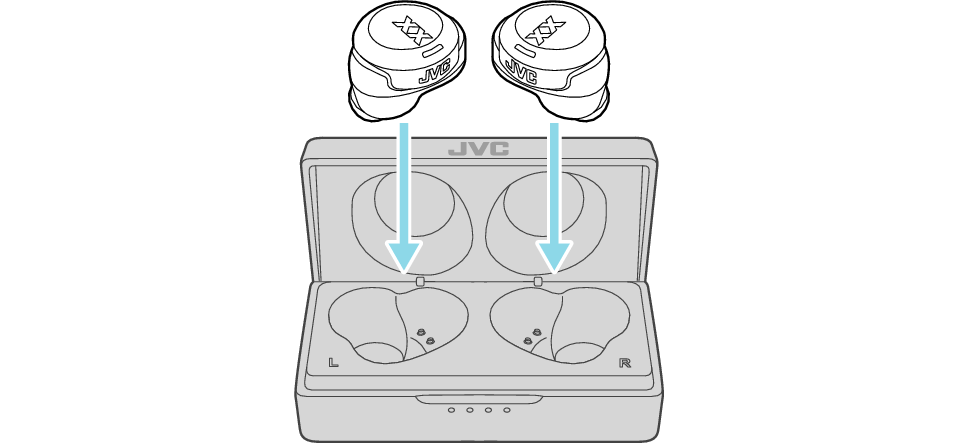
数秒経つと、イヤホンと充電ケースのインジケーターが点灯します。
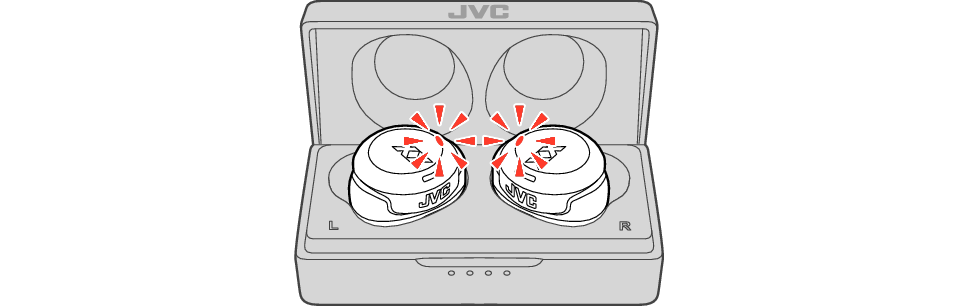
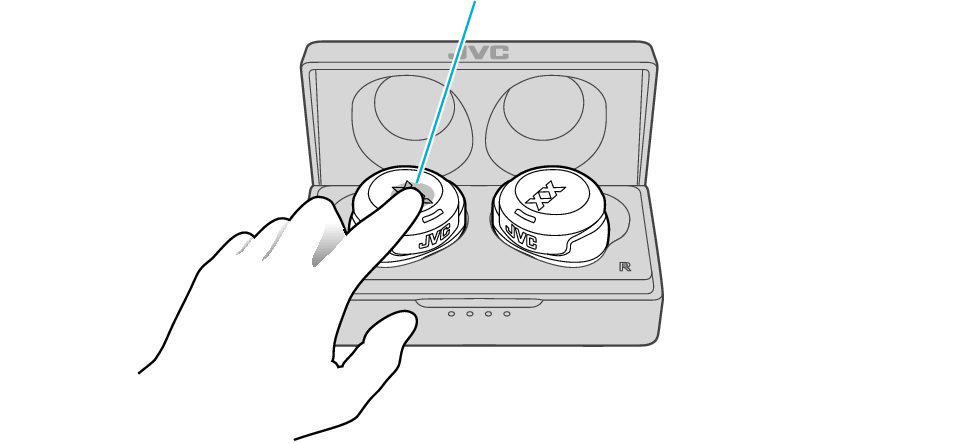
タッチセンサー部
Lのインジケーターが2回点滅するので、指を離します。
点滅しない場合は、この手順2の最初からやり直してください。
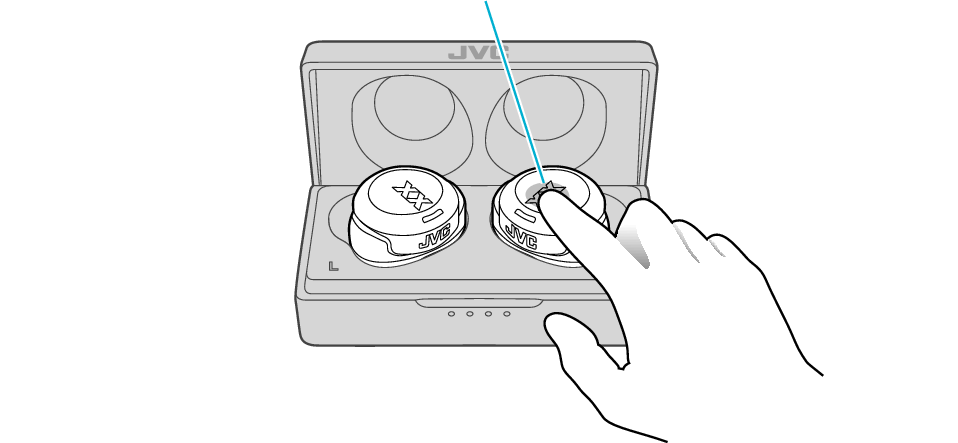
タッチセンサー部
Rのインジケーターが2回点滅するので、指を離します。
点滅しない場合は、この手順3の最初からやり直してください。
取り出すときに、タッチセンサー部に触れないよう注意してください。
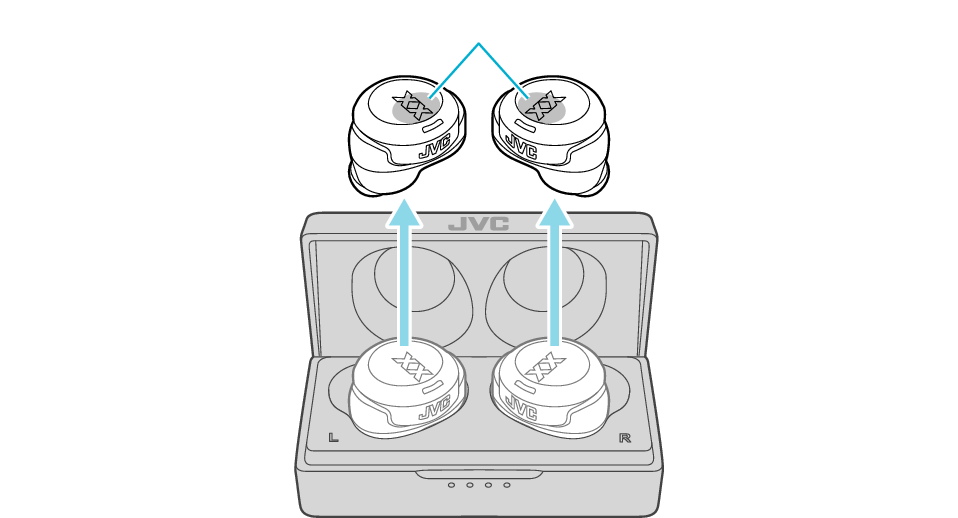
タッチセンサー部
両側のインジケーターが点灯し、電源が入ります。
しばらくすると、片側のインジケーターが5秒おきに点滅、もう片側のインジケーターが速い点滅になり、相手機器と接続できるようになります。
取り出した後は両側のイヤホンと相手機器を近づけてください。
相手機器と接続する
相手機器のBLUETOOTH設定をONにして、「JVC HA-XC91T」を選択する
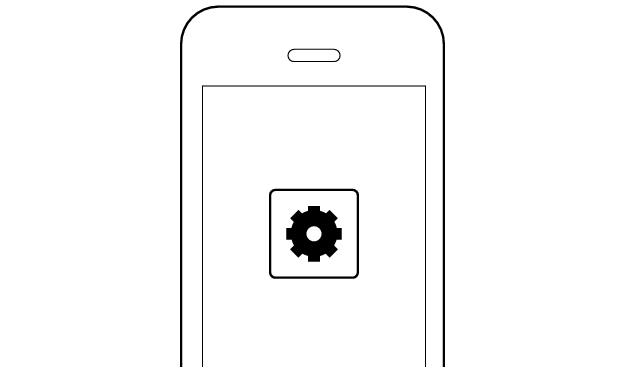
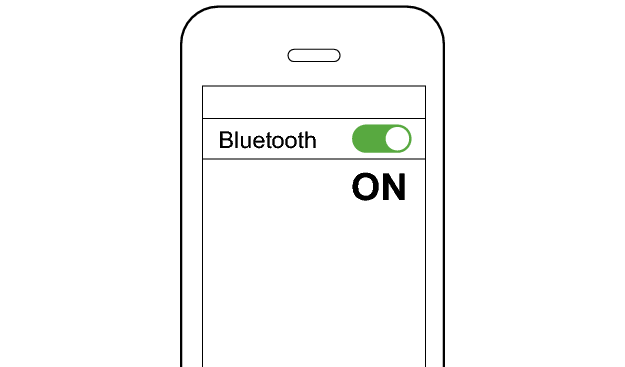

JVC HA-XC91T
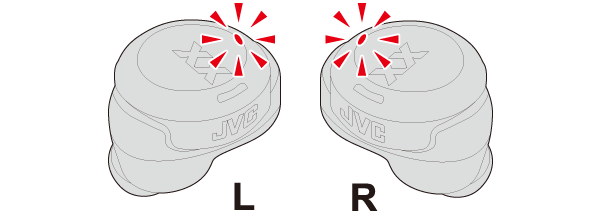
両側のイヤホンのインジケーターが5秒おきに点滅していれば本機と相手機器は接続されています。
相手機器のアプリや音量を調整する
-
アプリを起動して再生する
-
音量を調整する
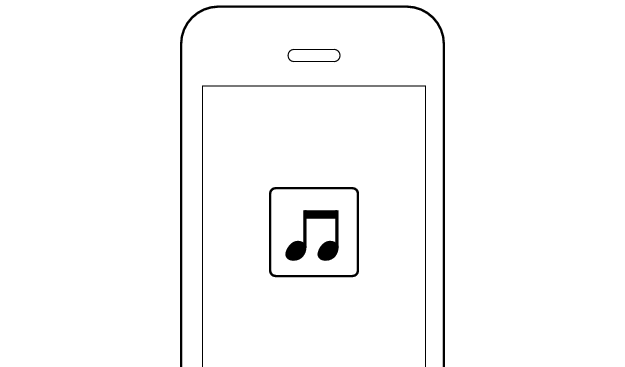
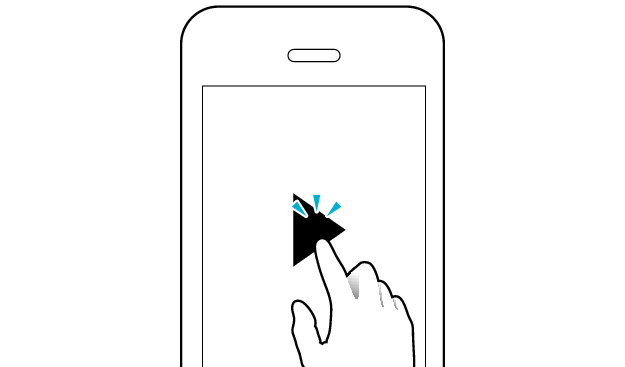
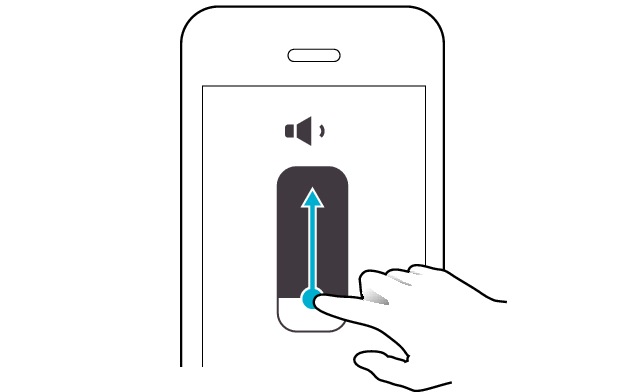
確認後の状態を選んでください
サポートナビのご利用ありがとうございました。
製品に何らかの不具合が発生している可能性がございます。
お手数をお掛けしますが、弊社カスタマーセンターまでご連絡ください。

